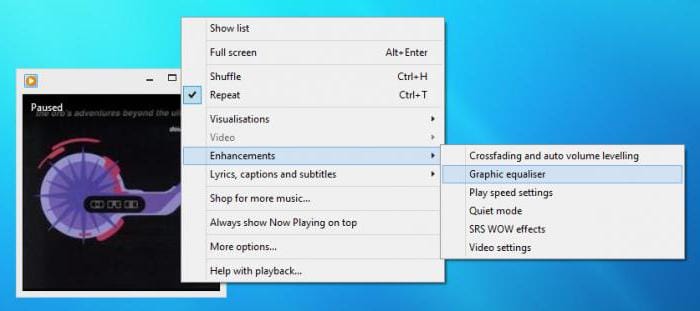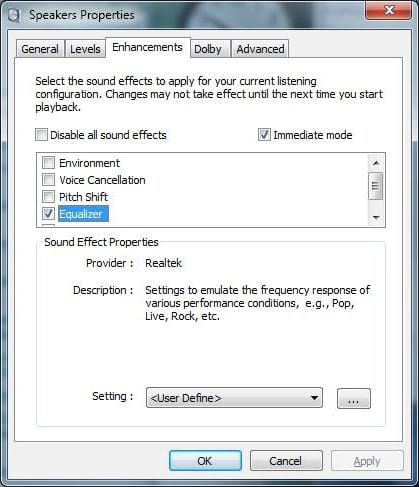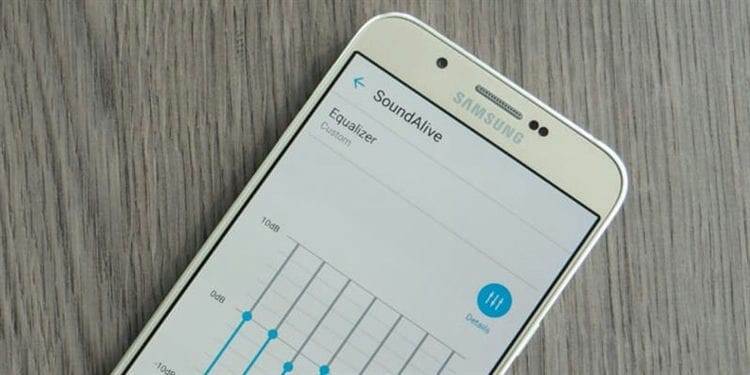Määritelmä
Timbre-lohko, taajuuskorjain, taajuuskorjain ovat kaikki samat. Määritelmä kuulostaa tältä: tämä on ohjelma tai laite, joka on suunniteltu nostamaan tai laskemaan äänen taajuusalueen eri alueiden äänenvoimakkuutta. Taajuuskorjain pystyy tasaamaan koko taajuusamplitudin ja itse signaalin ominaisuudet. On tärkeää tietää, että tämä ohjelma tai laite toimii vain äänisignaalin kanssa ja säätää sitä valikoivasti valitusta taajuudesta riippuen.
Tämä määritelmä on monimutkainen, ja tavallisen käyttäjän on vaikea ymmärtää koko asiaa, joten nyt – yksinkertaisilla sanoilla. Taajuuskorjain on ohjelma (tässä tapauksessa), joka toimii tietyillä taajuuksilla. Kuten tiedätte, on olemassa matalia taajuuksia. Matala on basso, korkea on falsetti, tai kuten sitä kutsutaan myös – squeak. Joten taajuuskorjain voi pienentää tai lisätä näiden alueiden määrää. Mutta ääni voidaan jakaa paitsi kahteen taajuuteen, se on jaettu n taajuuteen. Joten taajuuskorjaimessa on useita bändejä, kahdeksan bändin versio on yleisempi.
Useimmiten tätä ohjelmaa käytetään ääniteollisuudessa, mutta nyt puhutaan siitä, kuinka se voi auttaa tavallista ihmistä.
Taajuuskorjaimen tyypit
Haluan sanoa heti, että taajuuskorjaimia on kahdenlaisia, mutta ne suorittavat saman tehtävän – ne muuttavat erillisen äänitaajuusalueen äänenvoimakkuutta.
Joten puhutaan ensin parametrisesta taajuuskorjaimesta. Tätä tyyppiä ei ole koskaan PC: n tai puhelimen vakio-ohjelmasarjassa, mutta voit halutessasi ladata sen Internetistä. Se eroaa siitä, että nauhojen leveydelle on asetus. Eli voit itse valita äänestä erillisen kappaleen taajuuksia ja sitten työskennellä sen kanssa. Pohjimmiltaan työ etenee samalla tavalla kuin kaikissa muissa.
Siirrytään nyt tyypille, jonka löydät kaikkialta – tämä on graafinen tyyppi. Toiminnallaan sillä on aina kiinteät taajuuskaistat. Et voi valita haluamaasi aluetta. Tämän tyyppistä taajuuskorjainta käytetään kuitenkin useimmiten. Tärkeintä on, että siitä on monia muunnelmia. Yksinkertaisin on kolmikaistainen. Sen avulla voit säätää bassoa, squeakia ja midiä. Se löytyy melkein kaikista laitteista, mutta se ei ole täysin tehokas.
Kuten arvata saattaa, mitä enemmän bändejä on, sitä joustavammaksi ääniasetus muuttuu. Joten tällä hetkellä enimmäismäärä bändejä on 31. Mutta tällaisia taajuuskorjaimia käytetään useimmiten äänitysstudioissa, ja arjessa niitä ei tarvita.
Tietokoneista ja laitteista löytyy usein viiden kaistan taajuuskorjaimia. Ne eivät ylikuormita tarpeettomilla asetuksilla ja antavat sinun työskennellä äänen kanssa parhaalla mahdollisella tavalla.
Taajuuskorjain Windowsissa
Aluksi aloimme puhua kaiuttimien äänenlaadun parantamisesta. Palataan tähän aiheeseen. Joten sanotaan, että ostit kalleimmat kaiuttimet, joita myytiin kaupassa, ja kun tulit kotiin ja kytket ne verkkoon, et edes kuullut eroa aikaisempaan verrattuna. Älä kiirehdi epätoivoon, avaa ensin taajuuskorjain ja käännä nuppeja, kuulet itse, kuinka ääni muuttuu. Lisätietoja nyt.
Windows Media Player
Taajuuskorjain Windowsille löytyy kahdesta paikasta: Windows Media Playerista ja suoraan Ääni-asetuksista. Nyt keskitymme ensimmäiseen vaihtoehtoon.
Säätämällä taajuuskorjainta Windows Media Playerissa voit vaikuttaa vain tämän soittimen musiikkitiedostojen toistoon. Toisin sanoen, jos suoritat saman tiedoston toisessa soittimessa, ääni on sama kuin ennen muutoksia.
Joten, olet ottanut musiikin tai videon käyttöön, napsauta hiiren kakkospainikkeella ja valitse valikosta “Lisäominaisuudet”. Napsauta seuraavaksi luettelossa “Graafinen taajuuskorjain”. Windows 7: ssä tämä ohje toimii sataprosenttisesti.
Periaatteessa kaikki, taajuuskorjain on auki silmäsi edessä monitorissa. Voit muuttaa liukusäätimien sijaintia ja havaita eron äänessä. On myös mahdollista valita esiasetus (Preset), mutta lisää siitä myöhemmin. Ei ole järkevää kertoa sinulle, kuinka taajuuskorjain määritetään Windowsille, koska se on sama kaikissa käyttöjärjestelmissä. Siksi puhumme nyt siitä, kuinka se avataan kussakin niistä, ja lopulta analysoimme yksityiskohtaisesti kuinka se määritetään.
Taajuuskorjain äänessä
Joten selvitimme, mistä löydät taajuuskorjaimen ensimmäisellä tavalla, mutta kuten edellä mainittiin, sen asetus vaikuttaa vain Media Playeriin. Nyt kannattaa puhua taajuuskorjaimen säätämisestä Windows 10: lle niin, että ääni muuttuu kaikissa lähteissä. Tämä menetelmä ei tietenkään toimi vain “kymmenen parhaan” lisäksi myös muissa Windows-käyttöjärjestelmissä. Nyt analysoidaan tämän version asetukset.
Aluksi sinun on päästävä “Ääni” -valikkoon. Voit tehdä tämän siirtymällä Ohjauspaneeliin. Siellä sinun on napsautettava “Ääni” -riviä. Heti kun olet tehnyt tämän, sama valikko avautuu edessäsi. Luettelossa näkyvät kaikki tietokoneeseen liitetyt äänentoistolaitteet. Valitse vaadittu ja napsauta hiiren oikeaa painiketta valikossa, valitse “Ominaisuudet”.
Uusi ikkuna, jossa on ominaisuuksia, avautuu, siirry “Parannukset” -välilehdelle. Siellä on yhdistelmäruutu, vieritä liukusäädintä alas ja valitse “Taajuuskorjain” -rivin vieressä oleva ruutu (Windows 7 tarkoittaa samoja toimintoja).
Lisäksi voit valita eri esiasetukset avattavasta luettelosta. Jokainen heistä muuttaa ääntä, voit kokeilla niitä kaikkia ja pysähtyä haluamaasi. Sen jälkeen paina “Käytä” -painiketta ja voit sulkea kaikki ikkunat.
Kuten näette, tämä menetelmä ei salli sinun säätää taajuuskorjainta itsenäisesti, voit käyttää vain malleja, mutta toisaalta se vaikuttaa kaikkiin pelaajiin.
Vieraat ohjelmat
On myös mahdollista ladata taajuuskorjain tietokoneelle. Esimerkiksi on NeonVisual-ohjelma. Asentamalla sen voit säätää joustavasti kaikkia taajuuksia parantamalla kaiuttimien ääntä.
Lisäksi ohjelma tarjoaa käyttäjäystävällisen käyttöliittymän. Jopa kokematon käyttäjä pystyy selvittämään kaikki monimutkaisuudet yksin.
Periaatteessa tällaisia ohjelmia on käsittämätön määrä, mutta niistä on turhaa puhua. Ne ovat kaikki samanlaisia, ja jos osaat käyttää niitä, silloin ei ole ongelmia.
Sillä välin olemme siirtymässä Windows-käyttöjärjestelmästä Linuxiin.
Taajuuskorjaimen asetukset
Taajuuskorjaimen pääparametrit ovat:
Taajuuskorjainnauhojen määrä (käytettyjen suodattimien määrä) – 4-kaistainen taajuuskorjain; 10-kaistainen taajuuskorjain jne.
Katkaisu tai taajuus – suodattimen rajataajuus tai keskitaajuus (valitun taajuuskorjainsolmun taajuus); mittayksiköt – Hertz (Hz).
Laatutekijä tai resonanssi (Q tai Res) – kaistanleveys (keskitaajuuden ympärillä olevien taajuuksien määrä); mittayksiköt – tavanomaiset yksiköt.
Vahvistustaso – taso, jolla keskikaistan ympärillä olevaa taajuuskaistaa pienennetään tai lisätään; mittayksiköt – desibeliä (dB).
Katkaisukaltevuus – raja-käyrän kaltevuus käytettäessä raja- tai hyllysuodattimia; yksikkö on desibeliä oktaavia kohti (dB / okta.).
Usein virtuaalisilla taajuuskorjaimilla (VST-laajennuksilla) on kyky muuttaa kunkin solmun suodattimen tyyppiä. Analogisilla taajuuskorjaimilla on kiinteät suodatintyypit. Tällaiset laitteet on yleensä varustettu useilla kellonmuotoisilla (huippu) ja kahdella katkaisusuodattimella (alipäästö ja ylipäästö).
Miksi sitä tarvitaan
Ensinnäkin sinun on tiedettävä, miksi äänitallennuksen vääristyminen johtuu siitä, miksi tämä on välttämätöntä.
Se voi olla huonolaatuinen kaiutinjärjestelmä tai häiriö avaruudessa. Esimerkiksi äänen lasku tapahtuu, koska ympäröivät materiaalit absorboivat ääniaaltoja.
Ja taajuuskorjaimen päätarkoitus on parantaa akustiikkaa äänitilassa, jossa kuuntelija on.
Taajuuskorjaimen asettaminen
Nyt melkein jokainen laite, olipa tietokone tai älypuhelin, sisältää soittimen, mikä tarkoittaa, että siinä on sisäänrakennettu taajuuskorjain. Ja voit muokata sitä itse.
Ohjeet sille
matkapuhelimessa
:
- Menemme asetusvalikkoon.
- Käynnistämme sen.
- Valmiiden profiilien valitseminen tyylilajiisi (rock, pop, jazz, hip-hop, elektroniikka)
- Siirrämme taajuusohjaimia manuaalisesti makuun.
- Tallennamme luodun profiilin.
Jos a priori sitä ei ole asetuksissa, taajuuskorjaimen voi hankkia myös sopivalla sovelluksella, joka on ladattava ja asennettava puhelimeesi.
Kuinka käyttää ohjelmiston taajuuskorjainta ja kumpi valita (TOP-4 parasta sovellusta)
Katsotaanpa, mitkä vaihtoehdot älypuhelimen taajuuskorjaimille ovat ja miten niitä käytetään.
-
Sound Booster
Tämä on sovellus, joka auttaa sinua luomaan erinomaisen musiikkisävellysten toistolaadun. Se on viisikaistainen taajuuskorjain, jolla on voimakas bassovahvistin.
Ohjelma säätää äänen siten, että se sopii parhaiten kuuntelemiesi kappaleiden tyyliin.Katso myös: Mitä voidaan tehdä vanhasta älypuhelimesta.
Voit luoda oman äänityylisi musiikkieditorissa, muokata ja tallentaa sen. Sopii kuunteluun pienessä, ahtaassa tilassa (huoneisto).
-
Taajuuskorjaimen musiikkisoitinvahvistin
Tämän ohjelman avulla voit muuttaa äänenlaatua paremmaksi toistamiseksi ammattimaisella 5-kaistaisella taajuuskorjaimella ja tehokkaalla bassotoiminnolla.
Ohjelma jaetaan ilmaiseksi, sillä on yksinkertainen ja intuitiivinen käyttöliittymä. -
Dub-musiikkisoitin
Ne, jotka etsivät yksinkertaista, toimivaa ja helppokäyttöistä taajuuskorjainta matkapuhelimelleen, voivat hyödyntää tätä sovellusta.Katso myös: Mikä on älypuhelimen FLAC, miten se eroaa muista äänitallennusmuodoista.
Parantaa mitä tahansa musiikkityyliä. Voit luoda omia melodiasoittolistojasi.
-
Ttpod-soitin
Tällä ohjelmalla – älypuhelinten audiosoittimella on monia mielenkiintoisia ominaisuuksia: tuki eri formaattien tiedostoille (MP3, OGG, AAC, MP4, MID, AMR), 10-kaistainen taajuuskorjain, musiikkihaku, herätyskello, toistotilat ja lisää.
Tehosteen parantamiseksi on suositeltavaa ostaa korkealaatuisia kuulokkeita.
Laitteen ominaisuudet
Taajuuskorjaimen ensimmäinen käyttö tapahtui viime vuosisadan 30-luvulla – silloin John Volkman muutti elokuvasalin äänijärjestelmien ääntä. Hän vain laittoi taajuuskorjaimen äänenvahvistuspiiriin.
Vuonna 1967 julkaistiin pilottipaketti, joka sisälsi 1/3-oktaaviset passiiviset suodattimet. Sen nimi oli “Acousta-Voice”. Hän avasi uuden aikakauden äänen tasaamisessa. Seuraaville 20 vuodelle voi olla ominaista taajuuskorjainten tuotannon ja kokoonpanon suuri nousu – kehittäjät ovat keksineet valtavan määrän äänilaitteita, jotka käyttävät erilaisia tekniikoita puolijohteista digitaalisiin piireihin.
Taajuuskorjain (englanniksi Equalize, yleisesti hyväksytty lyhenne – “EQ”) on laite tai sovellus tietokoneelle, jonka avulla voit säätää taajuusspektrin yksittäisten osien äänenvoimakkuutta ja tasata äänisignaalin amplitudi-taajuusominaisuudet. .
Äänen tallentamisen osalta taajuuskorjaimesta tulee tässä täysimittainen osa äänireittiä. Laitteita käytetään äänen tallentamiseen, ne on rakennettu esivahvistimiin tai komboihin tai toteutettu erillisinä lohkoina.
Esimerkiksi taajuuskorjaimen avulla voit korostaa tehokkaimpia ja houkuttelevimpia taajuuksia laulun esitykselle, lisätä niihin puuttuvia taajuuksia ja antaa heille tietyn ominaisuuden. Sen avulla voit myös mukauttaa kitara- tai bassoäänesi ja rumpusettisi soittamasi musiikkityylin mukaan. Näissä taajuuskorjain on yleensä rakennettu yhdistelmävahvistimeen, esivahvistimeen tai kitarapiiriin.
Päätaajuuskuva on rakennettu miksaukseen, joten taajuuskorjainta tulisi lähestyä erittäin hienovaraisesti masteroinnin aikana ja vain, jos sen käyttö on perusteltua.
Taajuuskorjain korjaa erillisen osan äänialueesta, jonka yhteydessä amplitudi pienenee tai kasvaa tietyllä spektrin alueella. Toisin sanoen taajuuksien voimakkuus muuttuu muuttamatta koko raidan dynaamisia ominaisuuksia. Se kuuluu dynaamisiin äänenkäsittelytyökaluihin ja on eräänlainen suodatin. Laitteita on kahden tyyppisiä: graafisia ja parametrisia.
Graafiset taajuuskorjaimet
Näitä laitteita kutsutaan yleensä konserttioperaatioiden suorittamiseksi, jolloin tarvitaan portaalien, näyttömonitorien jne. Monikanavainen säätö.Ne toteutetaan paneelina, jossa on joukko liukusäätimiä, joissa kukin lisää tai vähentää amplitudia äänen millä tahansa valitulla taajuudella.
Yleisimmin käytetty graafinen taajuuskorjain on 31-kaistainen 1/3-oktaavinen taajuuskorjain. Se käsittelee ihmisen kuulolle kuuluvan taajuusspektrin mahdollisimman täydellisesti (20–20 000 Hz). Siinä seuraavat bänditripletit lisäävät yhden oktaavin edelliseen. Kaistat 2 ja 3 säätävät 1/3 oktaavin väliparametreja. Tämä alue sisältää 10 oktaavia. Lisäämällä ensimmäisen kaistan saat taajuuskorjaimen, joka sisältää 31 liukusäädintä.
Tämäntyyppisten laitteiden edut ovat seuraavat:
- taajuuksien altistumisen nopeus ja helppous;
- spektrin eri osien samanaikainen korjaus (amplitudin lisääminen ja vähentäminen),
- graafinen näkyvyys ja helppokäyttöisyys.
Mutta on myös useita haittoja:
- korjattavan taajuuden tarkan valinnan puuttuminen – seurauksena suhteellisen karkea säätö;
- Q-tekijän kiinteä arvo kullekin kaistalle;
- kyvyttömyys muuttaa spektriä täysin sujuvasti, mikä vääristää jonkin verran virran ääntä.
Parametriset taajuuskorjaimet
Tämän tyyppiset laitteet ovat tarkempia ja toimivampia, joten ne ovat ihanteellisia studioäänen käsittelyyn. Kyllä, heillä on vähemmän tasauskaistoja, mutta niin monta ei tarvita, koska ne pystyvät määrittämään korjattavan taajuuden tarkasti. Perinteisesti parametriset laitteet vastaanottavat 1–4 kaistaa, jotka on osoitettu erikseen tietylle alueelle, ja niiden taajuuksia korjataan.
Taajuuskorjaimia kutsutaan parametrisiksi, koska niiden parametrit ovat täysin muokattavissa, mikä on erittäin tärkeää äänisuunnittelijoille.
Taajuuskorjaimen vaihtoehdot:
- Työtaajuus (keskellä). Taajuuskorjain lasketaan sen perusteella. Parametrilaitteiden avulla voit valita toimintataajuuden tarkasti, joten resonanssi voidaan helposti vaimentaa vaikuttamatta taajuuksien muihin osiin.
- Suodattimen tyyppi. Usein ohjelmistojen taajuuskorjainten avulla voit valita suodatintyypin (leikkaus, hylly, kaista), joka tarjoaa taajuusspektrin hallinnan.
- Laatutekijä (Q). Se näyttää kuinka leveä käsitellyn taajuuden (kellon leveys) alueella näkyvä kohouma tai dippi on. Tämä parametri on kääntäen verrannollinen – mitä suurempi Q, sitä pienempi taajuusalue muuttuu säädön aikana.
- Herkkyys (voitto). Tämä on desibeliluku, joka heijastaa äänen voimakkuuden muutosta korjattavalla taajuudella. Tämä parametri ei vaikuta vain siihen, vaan myös sen lähellä oleviin taajuuksiin, ja niihin vaikuttamisen voimakkuus riippuu suoraan laatutekijästä.
Lovisuodattimen avulla voit leikata valitun taajuuden ylä- tai alapuolelle ja sitä sovelletaan sekä matalataajuisiin että korkeataajuuksiin. Lisäksi käyrän kaltevuus on tiukasti kiinteä. Useimmiten löydät kaksibittisiä (12 dB / oktaavi), nelibittisiä (24 dB / oktaavi) suodattimia, paljon harvemmin: yksi- (6 dB / oktaavi) tai kolmibittisiä (18 dB / oktaavi) suodattimia. Purkaus tarkoittaa desibelien määrää, joka muuttaa äänenvoimakkuutta, kun taajuus muuttuu oktaavilla. Kun taajuus kasvaa, sen vaikutus suodattimesta kasvaa. Suurtaajuisten äänien leikkaussuodattimen vaikutus kasvaa taajuuskaavion positiivisessa dynamiikassa ja matalataajuisten negatiivisessa dynamiikassa.
Hyllytaajuuskorjaimen toiminta on samanlainen kuin leikkaussuodattimen periaate, koska se vaikuttaa myös korjattavan taajuuden ylä- tai alapuolella olevaan spektriin. Mutta tämä samankaltaisuus on suhteellinen, koska sen vaikutus spektriin on jonkin verran erilainen. Hylly kirjaimellisesti tarkoittaa “hylly”, mikä osoittaa sen työn järjestyksen.
Sen tärkeimmät erot raja-suodattimeen verrattuna ovat:
- Spektrin tasainen muutos ylhäältä ja alhaalta tietystä taajuudesta. Ja kun amplitudi pienenee, suodatin vähentää äänenvoimakkuutta yhtä suurina osuuksina oktaavilla ja kolmella.
- Tehokas työ plus- ja miinuskorjauksissa (raja-arvolla on vain miinus työ), joten voit joko laskea taajuutta tai muuttaa ääntä antamalla sille halutun värin.
- Miinus-säädöllä se ei leikkaa taajuutta yhtä paljon kuin matalat suodatin.
Kaistansuodatin on yleisin taajuuskorjaimen malli. Se on todella parametrinen, koska se tarjoaa tarkat parametrien asetukset. Se voi pienentää tai lisätä taajuuksia tietyllä alueella vaadittavalla määrällä desibelejä ja vaaditulla käyrädiagrammilla. Se on välttämätöntä, jos sinun on lisättävä mikseriin kaksi samaa spektriä sisältävää ääntä varmistaen, että jokainen niistä kuuluu.
Monissa tilanteissa bändilaite korjaa ihanteellisesti laulun tai instrumenttien sävypuutteet, eliminoi vaikutuksen akustisten ja seisovien aaltojen huoneen resonansseihin.
Esimerkiksi, kun laulaja laulaa nenän äänellä, tämä peitetään vähentämällä taajuusspektriä 500-700 Hz: n vyöhykkeellä keskimääräisellä Q-kertoimella.
Lisäksi muuttamalla taajuuksia taajuuksien eri alueilla voit tehdä laitteesta äänekkäämmän. Esimerkiksi potkurummun hyökkäyksen saamiseksi voit lisätä keskitasoa 3,5-5 kHz: n alueella.
Kuten kaikilla äänenkäsittelylaitteilla, taajuuskorjaimella on virtuaalinen korvaus. Tärkeä vaihtoehto nykyaikaisille ohjelmistojen taajuuskorjaimille on mono- ja stereokomponenttien yksilöllinen käsittely tai erillinen käsittely monipuolisille (L tai R) stereokanaville.
Taajuuskorjaimia käytetään
Laitteen käyttöalue on valtava. Heidän päätehtävänsä on tarjota alkuperäiselle äänimateriaalille kunnollinen ääni.
Monikaistaisia graafisia taajuuskorjaimia käytetään usein lavalle asennettujen näyttöjen prosessointiin. Tämän avulla voit estää palautteen vaikutuksen. Tai he käyttävät digitaalisia häirintälaitteita (joiden laatutekijä on asetettu korkealle tasolle). Taajuuskorjain rajoittaa myös toistettavan materiaalin taajuusspektriä.
Taajuuskorjaimien avulla voit lisätä soittimiin epätavallisen ja ainutlaatuisen äänen sekä esityksen että nauhoituksen aikana. Yksittäisiä tehosteita on helppo käyttää korostamalla voimakkaasti yksittäisiä alueita. Esimerkiksi vanha radiovaikutus voidaan saavuttaa poistamalla kaikki matalan ja korkean taajuuden komponentit pitäen vain keskiosat.
DJ: t käyttävät laajasti mikseriin integroitua taajuuskorjainta, jonka avulla he voivat saavuttaa mielenkiintoisia äänitehosteita.
On myös tärkeää huomata, että huoneen akustisella suunnittelulla on merkittävä vaikutus äänitetyn instrumentin lopulliseen ääniin sekä kaiuttimen tuottamaan ääniin. Ääniraidan taajuusominaisuudet riippuvat myös huoneen koosta ja muodosta, seinäpäällysteistä, kuuntelijoiden lukumäärästä, kosteustasosta ja muista tekijöistä. Ja jos huoneessa ei ole hyviä akustisia tietoja, taajuuskorjain voi säästää päivän.
Studio-elämässä taajuuskorjaimia käytetään harvoin, koska nykypäivän studiot on varustettu laitteilla, jotka vääristävät minimaalisesti tallennetun äänimateriaalin taajuusominaisuuksia. Digitaalisella sekoittamisella ja masteroinnilla suurimman osan materiaaleista käsittelevät ohjelmistokumppanit – näin ääni puhdistetaan “tarpeettomista” taajuuksista. Useimmiten lauluosat on tarpeen käsitellä taajuuskorjaimella: jos se on määritetty oikein, se piilottaa äänen puutteet ja korostaa sen hyödyllisiä toimintoja.
Tehokkaan äänenkäsittelyn salaisuudet
Sen käyttäminen joka kerta on ainakin haitallista, koska hyvä ääni ei vaadi niin vakavaa käsittelyä. On tärkeää yrittää poistaa virheet tallennuksen aikana – tällöin taajuuskorjaimen säädöt sekoittamisen aikana minimoidaan:
- Laitteen käsittelemä ääni ei ole niin luonnollista, joten sinun ei pitäisi käyttää laitetta kaikissa tilanteissa.
- Jos mahdollista, käytä taajuuskorjainta vain miinuksena.
- Kaikkia ohitustaajuuskorjaimia kannattaa painaa säännöllisesti, jotta säätö parantaa ääntä.
- Noudata vastakohtien periaatetta: poista korkean ja korkean keskitason taajuusalueet, jotka kuulostavat korkeilta (symbaaleille ja kitaraosille), mutta ottavat käyttöön matalan ja matalan keskitason taajuusalueet ja päinvastoin.
- “Kilpailevien” kappaleiden korostamiseksi ääniraidassa ne on erotettava korostamalla ja poistamalla siitä erilaiset taajuusalueet.
- Voit lisätä rikkautta basso- ja potkurumpuihin pienitehoisessa audiojärjestelmässä parantamalla ympäristöä ja diskanttia.
- Voit tasoittaa virvelirummun tuottaman äänen tai kitaraosan äänen, tehdä siitä “putken”, jos poistat korkean taajuuden ääniä vähän ja lisäät vähän matalataajuista, ja lisäät tiheyttä ääni, sinun tulisi lisätä pieni basso.
- Voit poistaa vaihtovirtakohtaiset taustat yksinkertaisesti leikkaamalla kapean osan signaalista 50 Hz: n (ja myös 100 Hz: n) sisällä, mutta tämä voi vaikuttaa basso- ja potkurirummun ääniin.
- Puhallinsoittimia ei pitäisi korjata ollenkaan, mutta on parempi valita korkealaatuinen mikrofoni.
- Jos äänikorjauksen (etenkin voimakkaan) jälkeen et vieläkään pidä tuloksesta, nollaa kaikki asetukset ja yritä uudelleen.
Vaikka taajuuskorjainta käytetään laajalti, se vaatii jonkin verran taitoa. Tämä ei estä monta sovittajaa ja ääniteknikkoa käyttämästä liikaa tasausta työn aikana, ja tämä tekee äänestä luonnotonta. Muista, että jos et tiedä kuinka käyttää taajuuskorjainta, älä koske siihen. Jos lähestyt äänenkorjausta vastuullisesti, vaikutus varmasti ilahduttaa sinua!
Mikä on taajuuskorjain Androidille
Tällä tarkoitetaan sovellusta, joka auttaa muuttamaan yksittäisten vyöhykkeiden äänenvoimakkuutta taajuusalueella. Signaalin amplitudin säätäminen antaa sinulle halutun vaikutuksen: vaimentaa tai korostaa tiettyjä alueita, muuttaa amplitudi-taajuusominaisuuksien (AFC) lopullisia parametreja.
Ohjelman ulkonäkö
Asiantuntijat harkitsevat kahdenlaisia taajuuskorjaimia:
- fyysinen. Niitä käytetään äänen tallennuksen aikana. Työssä hänen osallistumistaan pidetään välttämättömänä: se auttaa korostamaan tai peittämään äänen erityispiirteitä, antamaan halutun äänen yksittäisille instrumenteille;
- ohjelmisto. Tätä vaihtoehtoa käytetään musiikkikappaleiden kuunteluun. Ne voivat auttaa korjaamaan epänormaalia ääntä kuulokkeista tai kaiuttimista.
Tiedoksesi! Android-taajuuskorjaimia käytetään useammin tietyn värin antamiseen musiikkikappaleelle käyttäjän mieltymysten mukaan.
Missä on taajuuskorjain Androidissa
Matkapuhelinyritykset eivät useimmissa tapauksissa ole toimittaneet taajuuskorjainta, Android-laitteet tulevat ilman järjestelmän sisäänrakennettua sovellusta. Käyttäjillä on vaikeuksia mukauttaa ja parantaa laitteiden äänenlaatua.
Missä on taajuuskorjain iPhone 6: ssa ja muissa malleissa
Android-taajuuskorjain voidaan ladata virallisesta Google Play -sovelluskaupasta. Jotkut ohjelmat on tarkoitettu käytettäväksi ilmaiseksi, mutta ne menettävät maksettuun sisältöön verrattuna.
Merkintä! Aloittelijoille riittää yksinkertaisimmat apuohjelmat, jotka auttavat sinua oppimaan työskentelemään musiikkikappaleiden kanssa ja asettamaan äänitason solun omistajan mieltymysten mukaan.
Taajuuskorjaimen asettaminen Androidiin
Viruksen poistaminen Androidista – yksityiskohtaiset ohjeet
Odotetun vaikutuksen saavuttamiseksi voit tehdä valikoiman sävellyksiä, joilla on erilaiset äänet ja viitetason tasot. Hyvä vaihtoehto olisi ladata lisensoidut digitaaliset ääni-CD-levyt tai digitoidut raidat, jotka on tallennettu korkean resoluution muodossa: Hi-res (FLAC).
Asetus suoritetaan seuraavan algoritmin mukaisesti:
- Taajuuskorjain on asetettu “Oletus” -tilaan. Kaikkien taajuusohjainten on oltava nollassa.
- Ota käyttöön taajuuskaistojen tason katselutila (esiintyy monissa sovelluksissa). Jos tällaista toimintoa ei ole, sinun on asennettava apuohjelma, jossa on visuaalinen näyttö.
- Suorita kontrollikuuntelu säätämällä samalla äänenvoimakkuutta kullakin alueella. Kuva siepataan kuvakaappauksina, mikä tallentaa kuvat jokaiselle musiikkikappaleelle.
- Sen jälkeen käynnistetään fragmentteja, joiden laatu ei ole tyydyttävä. Taajuustasot asetetaan musiikin jokaiselle versiolle – ne tekevät niistä mahdollisimman samanlaisia kuin tallennettu kuvakaappaus.
- Hyvälaatuisissa ohjelmissa on muistimuisti. Viimeinen vaihe on tallentaa valitut asetukset oikeilla nimillä. Tämä lähestymistapa helpottaa niiden löytämistä luetteloista.
Taajuuskorjaimen asetus
Tärkeä! Tulevaisuudessa riittää, että otat tallennetut asetukset käyttöön kuunnellessasi suosikkimusiikkiraitojasi. Taajuuksien jatkuvan valinnan tarve katoaa.
Taajuuskorjaimen käyttö Androidissa
Kuvion poistaminen Androidista – yksityiskohtaiset ohjeet
Android-puhelimen taajuuskorjaimen oikea asetus ei ole yksiselitteinen. Käyttäjät toteuttavat sen oman harkintansa mukaan ja siihen liittyvien tekijöiden mukaisesti:
- tietyn musiikkilajin parametrien mukaan;
- tallennuksen laatu;
- toistolähde ja kuulokkeet / kaiuttimet.
Merkintä! Valmistajasta riippuen esiasetukset voivat vaihdella ohjelmistoversioissa. Sovellusta määritettäessä on suositeltavaa tehdä useita vaihtoehtoja: eri tyylilajeille, ympäristöolosuhteille ja mielialalle. Jos annat kaikenlaisia asetuksia, lopulta saat onnistuneen ja ihanteellisen kokoelman suosikkimusiikistasi.
Taajuuskorjaimen asetus tavallisille kuulokkeille ja bluetoothille
Android-laitteen (langattoman) Bluetooth-kuulokkeiden taajuuskorjainta säädetään askel askeleelta:
- Kaikki ohjelman asetukset vaihdetaan “Oletus” -tilaan.
- Sisällytä kappale, jonka aiot säätää taajuuksia.
- Aluksi huiput poistetaan – kukin moottori lasketaan vuorotellen nollamerkin alle. Tämä auttaa poistamaan epämiellyttävät ylitason taajuudet.
- Korjaa vikat – ne puolestaan nostavat säätimiä, jotka pysyivät nollassa. Muut moottorit eivät koske.
- Mukavan äänen saamisen jälkeen asetukset tallennetaan, säädöt tehdään ja tiedostot nimetään uudelleen.
Tärkeä! Jos sinulla on paljon musiikkikappaleita ja käytät android-kuulokkeiden taajuuskorjainta, on parempi jakaa ne ryhmiin. Jokaiselle on annettava oma nimi ja tallennettava asetukset kussakin luokassa. Tässä tapauksessa haluttu esiasetus voidaan aktivoida milloin tahansa.
Taajuuskorjaimen säätäminen radionauhuriin liitetyssä androidissa
Prosessi ei käytännössä eroa henkilökohtaisen tietokoneen tai matkapuhelimen säätöstä. Viritys tapahtuu samalla periaatteella: raidat siirretään “plus” tai “miinus”. Radio-nauhureiden perusmalleissa, joissa ei ole lisälaitteita, säätö tapahtuu paneelissa olevilla painikkeilla tai nupeilla. Näissä taajuuskorjaimissa on pieni määrä kaistoja, mikä liittyy näytön vähimmäistilavuuteen.
Kalliilla radionauhureilla on laajemmat mahdollisuudet äänen suhteen, niillä on omat toiminnalliset taajuuskorjaimet. Jos he työskentelevät android-käyttöjärjestelmän valvonnassa, ne antavat sinun ladata ja asentaa kolmannen osapuolen ohjelmia (paremmin venäläisten toimintojen kanssa).
Nykyaikaiset radionauhurit toistavat kappaleita paitsi ulkoisista asemista myös sisäänrakennetuista lähteistä. Voit liittää älypuhelimen ääniliittimeen ja kuunnella musiikkia ennalta määritetyillä asetuksilla. Mutta autoa varten on tehtävä lisäasetuksia, koska sisustus on akustisesta näkökulmasta erilainen tila.
Autoradion asetukset
Tärkeä! Taajuuskorjaimen asentaminen auton takaikkunaan ei mahdollista äänen säätämistä. Se liittyy musiikkikappaleiden visualisointiin ja se luodaan diodinauhojen perusteella. Sen menestys johtuu sen houkuttelevasta ulkonäöstä, joka aiheuttaa halun saada tällainen “koriste”.
Bass Booster Pro # 8212 -taajuuskorjain Lenovo-puhelimille
Epäilemättä monet musiikin ystävät ovat kohdanneet ongelman väärän suosikkimusiikin kuulostamisesta älypuhelimissaan, etenkin soittimien kautta, joilla ei ole omia taajuuskorjaimia, kuten Vkontakte-sovelluksen äänisoitin. Ratkaisu tähän ongelmaan voi olla kolmannen osapuolen taajuuskorjain, joka voi muuttaa mitä tahansa älypuhelimesta tulevaa ääntä.
Bass Booster Pro # 8212 on taajuuskorjain, joka ei riipu puhelimeesi asennetusta soittimesta ja jonka avulla voit helposti muuttaa laitteen ääniasetuksia.
Taajuuskorjaimessa on useita esiasetuksia, kuten: dubstep, elektro, tanssimusiikki, techno, bassokorostus ja paljon muuta. Lisäksi jokainen voi luoda oman esiasetuksensa ja tallentaa sen ohjelman asetuksiin.
Kätevä ominaisuus on mahdollisuus luoda työpöydän pikakuvakkeita tallennettuilla ääniasetuksilla. Siten painamalla vain yhtä painiketta työpöydällä saat täysin räätälöidyn taajuuskorjaimen tarpeisiisi.
Kuinka taajuuskorjain asetetaan puhelimeeni?
Voit säätää taajuuskorjainta melkein missä tahansa puhelimessa, jossa on Mp3-soitintoiminto, mutta kaikki eivät voi säätää tätä toimintoa manuaalisesti. Voit lukea lisää musiikin toistamisen mahdollisuudesta matkapuhelimellasi lukemalla käyttöoppaan.
Siirry puhelimella soittimen asetuksiin, joita käytät musiikin toistamiseen. Valitse siellä pikavalikko ja sitten kohde “Taajuuskorjain”. Määritä siellä toiminto haluamallasi tavalla. Voit käyttää jokaisella soittimella olevaa vakioasetusta, mutta se sisältää vain pienimmät taajuuskorjaimen parametrit.
Jos matkapuhelimesi tukee tämän toiminnon manuaalista määritystä, voit suorittaa sen, mutta ensin katsomalla Internetiä erilaisten valmiiden mallien avulla.
Sinun on tiedettävä, että monet voivat säätää taajuuskorjaimia matkapuhelimissa kaiutinjärjestelmän, tietokoneen tai kannettavan soittimen taajuuskorjaimen parametrien mukaan. Ja puhelin voi sisältää vain sen lyhennetyn version, joten älä sekoita määritellessäsi eri arvoja.
Voit myös yrittää asettaa asetukset itse ja tallentaa ne ensin vertailua varten. Usein tapahtuu, että musiikin ääni käytettäessä samoja asetuksia puhelimessa ja muissa kaiutinjärjestelmissä voi olla täysin erilainen.
Jos matkapuhelimesi tukee toimintoa, kuten taajuuskorjaimen asettamista puhelutilalle, löydät sen musiikkiteemasta tai nykyisen tilan asetuksista. Tällainen toiminto on periaatteessa hyvin harvinainen, ja voit tarkistaa sen esiintymisen puhelimessasi pakkauksen mukana toimitetusta käyttöoppaasta.
Sinun on myös kiinnitettävä huomiota siihen, voiko matkapuhelinohjelmisto ladata lisää tiedostoja äänijärjestelmän mukauttamiseksi. Erilaiset tehosteet ja 3D-signaalit on suositeltavaa sammuttaa ennen asennuksen aloittamista, mutta voit myös ohjata musiikillisia mieltymyksiäsi.
Taajuuskorjaimen tyypit
Taajuuskorjaimia on 4 tyyppiä, mutta ne kaikki suorittavat periaatteessa saman tehtävän: ne muuttavat tietyn alueen äänenvoimakkuutta.
Joten taajuuskorjainten tyypit:
- Graafinen;
- Kappale;
- Parametrinen;
- Katkaista.
Katkaisutaajuuskorjain
Tämäntyyppinen nimi liittyy suoraan taajuuskorjaimen toimintaan. Katkaisutaajuuskorjaimen avulla voit katkaista korkeat ja matalat taajuudet, joten nimi. Matalille taajuuksille viritetty suodatin leikkaa vain matalat taajuudet vaikuttamatta korkeisiin taajuuksiin.
Matalataajuinen leikkaus on hyödyllisintä, kun sinun on neutraloitava matalataajuinen melu: junamelu, ohittavat autot ja muut katuäänet.
Korkean taajuuden raja-arvoa käytetään soittimien melun torjumiseen.
Taajuuskorjainsovellus
Miksi tarvitset taajuuskorjainta? Taajuuskorjain on välttämätön äänen kanssa työskentely. Päätavoitteena on saada sopivin, oikea ääni. Alkuperäinen ääni voi vääristyä kaiuttimien ominaisuuksien, kaiutinjärjestelmän tai tiettyjen huoneolosuhteiden vuoksi.
Kun taajuuskorjainta käytetään, muista, että yhden taajuuden muuttaminen voi muuttaa kokonaisääntä.
Asetusten tyypit
On yleisesti hyväksyttyä jakaa ammattitaitoinen soundstage-asetus kahteen luokkaan:
- Perustetaan primitiivisiä järjestelmiä, jotka toistavat äänen autoradiosta;
- Perustetaan monimutkaisia järjestelmiä, jotka toistavat äänen lisävahvistimista.
Perinteisten järjestelmien säätäminen
Aloitetaan siis julkaisumme asettamalla perinteiset kaiuttimet. Tämä on ehkä helpoin tapa tehdä muutoksia, joita kuka tahansa voi hoitaa teknisestä tietämyksestään riippumatta.
Tavalliset järjestelmät – tällä lausekkeella tarkoitamme kaikkia elementtejä, jotka toistetaan GU: lta.
Paras taajuuskorjaimen asetus
Aloitetaan:
- Kun järjestelmän liitäntä on tehty, laitamme suosikkimusiikkisävellyksen (mieluiten usein kuunnellun);
- Teemme äänestä niin paljon kovempaa, kunnes kaiuttimet alkavat “vinkua”;
- Vähennä äänenvoimakkuutta hieman;
- Aloitamme virityksen ja alamme vetää hitaasti bassoa ja diskanttia.
Merkintä. Korkeilla taajuuksilla ei ole ongelmia, koska niitä, niin sanotusti, ei voida yliarvioida. Matalat taajuudet on asetettava ottaen huomioon rajoitukset, jotka merkitsevät kaiuttimien rikkomista. Toisin sanoen asetamme basso täyteen, kunnes kuulemme saman vinkumisen.
- Ns. “Puhtaan voiman” asettamisen jälkeen siirrymme aikaviiveiden asettamiseen;
- Molempien kaiuttimien (etu / taka tai Fader / tasapaino) tason säätimien tutkiminen.
Merkintä. Huomaa heti, että ääniasetus on tehtävä siten, että se on suunnattu kuljettajalle. Toisaalta, jos faderin / tasapainon säätö tehdään niin sanotusti “nollassa”, se tarkoittaa epäselvää äänivaihetta. Tässä tapauksessa ääni, ikään kuin, hallitsee ohjaamoa ja sitä on rajoitettava.
- Taustakuva tai tasapaino asetetaan vain takaäänelle, ja koko ääni tulee faderista. Tämä on ennakkoedellytys, muuten oikeaa akustiikkaa ei voida järjestää;
- Jos tasapaino on parempi kuin fader, säätö suoritetaan seuraavasti: asetamme takakaiuttimet (katso takakaiuttimet ja niiden asennus) noin + 15 prosenttia.
Merkintä. Jos joku on hankkinut komponenttiakustiikan (jota asiantuntijat pitävät virityksen kannalta vähemmän kannattavana vaihtoehtona), on suositeltavaa säätää keskitaajuusääni crossoverilla arvoon -2db. Jos tällaista crossover-suodatinta ei ole, faderi tuodaan vielä enemmän esiakustikalle.
Lisäksi säädettäessä on kiinnitettävä erityistä huomiota suurimman osan tasapainon (10-15 prosentin) asettamisesta oikeille kaiuttimille. Näin pehmenemme vasemman kaiuttimen ääntä ja vähennämme koko vasemman puolen voimakkuutta kuljettajan istuessa.
Oikeanpuoleiset autot tekevät päinvastoin. Ja lopuksi, kun säädät tasapainoa, sinun on yritettävä saada ääni näyttämään kuuluvan tuulilasilta eikä kaiuttimilta.
Monimutkaisten järjestelmien korjaus
Periaatteessa tässä ympäristössä ei ole mitään kohtuuttoman monimutkaista. Edellä kuvattuihin tekniikoihin lisätään suodattimen ja vahvistimen tehotason säädöt.
Tämän asetuksen avulla emme saa unohtaa kaiuttimien kokoonpanoa ja tarkistaa, ovatko ne oikein valittu.
Aloitetaan:
- Yhdistämme autoradion signaalitason vahvistimen signaalitasoon;
- Laitamme kaikki asetukset kohtaan “0” unohtamatta tarkistaa, että vahvistimen Gain tehotaso on käännetty miniherkkyyden asentoon;
Kuinka taajuuskorjain tulisi määrittää
- Lisäämme äänenvoimakkuutta, kuten edellisessä tapauksessa, kunnes ääni vääristyy;
- Pienennämme äänenvoimakkuutta;
- Menemme vahvistimeen (katso kohtaa Vahvistimen liittäminen autoradioon: isäntä itsellesi) ja kasvatamme siellä äänenvoimakkuutta samalla periaatteella;
- Vähennä ääntä heti, kun kaiuttimet lähettävät “SOS” -signaalin. Siten sovitamme radion ja vahvistimen tason;
- Kääntymme suodattimiin, jotka ovat käytettävissä jokaisessa vahvistimessa. Ne ovat HF: lle ja LF: lle – ylipäästö / matala.
Merkintä. Ensimmäinen ylipäästösuodatin on suunniteltu rajoittamaan matalien taajuuksien vaikutusta kaiuttimiin. Se toimii näin: jos ylipäästöasetukseksi on asetettu 100 Hz, tämän merkin alapuolella olevien matalien taajuuksien ei pitäisi pudota kaiuttimiin. Tässä tapauksessa säätöasteikko asetetaan yleensä alueelle 40-160 Hz.
Toinen suodatin – alipäästö tarvitaan, jos järjestelmä käyttää subwooferia. Tämän crossoverin toimintaperiaate on sama kuin ylipäästöillä, korkeille taajuuksille asetetaan vain rajat.
Siksi olemme tehneet vahvistimen asetukset.
Kuinka taajuuskorjain toimii
Taajuuskorjaimet ovat fyysisiä ja tietokonepohjaisia. Molemmat on suunniteltu samaan tarkoitukseen ja toimivat samoilla periaatteilla. Tietokoneen tai kannettavan tietokoneen graafinen taajuuskorjain näyttää yleensä liukusäätimiltä, jotka liikkuvat kappaleita ylös ja alas. Näitä kappaleita kutsutaan raidoiksi. Taajuuskorjaimet ovat lukumäärästään riippuen esimerkiksi kolmikaistainen, nelikaistainen jne. Mitä enemmän bändejä – sitä paremmin voit säätää ääntä taajuuskorjaimen avulla.
Kotikäyttöön taajuuskorjain, jossa on kolme tai viisi kaistaa, riittää usein. Äänen tallentamiseen ja käsittelyyn on parempi taajuuskorjain, jossa on paljon bändejä.
Näin näyttää taajuuskorjaimen taajuusasetuksilla varustettu vakioikkuna.
Jokainen taajuuskorjaimen liukusäädin vastaa tietystä äänen taajuudesta matalasta (bassosta) korkeaan. Liukusäädintä liikuttamalla ylöspäin parannamme valittua taajuutta kokonaisäänessä ja laskemalla sitä alaspäin – heikennämme sitä. Aluksi liukusäätimet asetetaan “0” -asentoon, mikä vastaa normaalia taajuusastetta.
Taajuudet sijaitsevat vasemmalta oikealle: vasemmanpuoleisin liukusäädin on vastuussa matalimmasta taajuudesta, oikea on korkeimmasta. Keskitaajuudet sijaitsevat niiden välillä.
Liukusäätimet on merkitty numeroilla. Nämä luvut edustavat taajuusaluetta hertseinä (Hz), joista ne ovat vastuussa. Luvun etuliite “K” tarkoittaa tuhansia ja vastaa korkeita taajuuksia.
Esiasetukset lisätään graafisiin taajuuskorjaimiin – valmiit asetussarjat yhden tai toisen vaikutuksen saamiseksi välittömästi. Esiasetukset auttavat säätämään musiikin taajuuskorjainta oikein ilman erityistietoja, esimerkiksi kun he ovat saaneet kaikuefektin tai suuren salin. On esiasetuksia, jotka antavat musiikillesi tietyn tyylisen äänen – rock, pop tai jazz. Jos valitset esiasetuksen, taajuuskorjaimen liukusäätimet kohdistuvat automaattisesti haluttuihin kohtiin muuttamalla äänen ominaisuuksia.
Taajuuskorjaimen käyttö tietokoneessa
Windows-käyttöjärjestelmässä on ilmainen ilmainen taajuuskorjain kaikissa versioissa. Mutta sekä Windows 7: ssä että Windows 10: ssä taajuuskorjaimen asetukset riippuvat asennetun äänikortin ohjaimista, joten tätä ominaisuutta ei ehkä ole oletusarvoisesti tietokoneellasi. Yleensä tietokoneen musiikkitaajuuskorjaimet eivät salli äänen hienosäätöä.
Ääniohjelmien taajuuskorjaimet, kuten Realtek HD tai AIMP, tarjoavat enemmän joustavuutta. Jälkimmäisessä on graafinen taajuuskorjain, joka voidaan kutsua ohjelmaikkunasta. Sen avulla voit säätää taajuuksia melko laajalla alueella. Äänenlaadun valitsemiseksi mieleisekseen on kuitenkin parempi ladata taajuuskorjainohjelma.
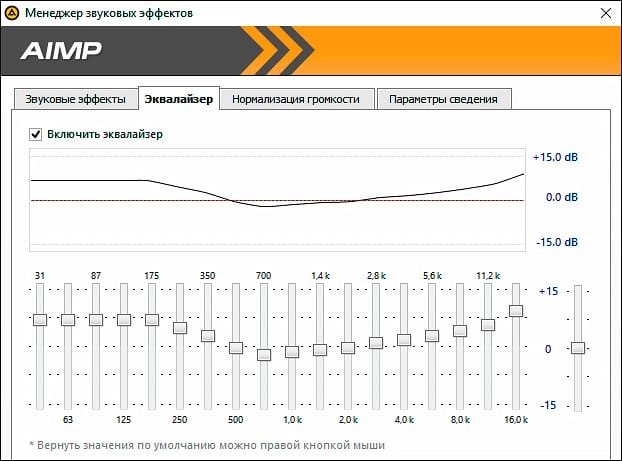 Taajuuskorjain AIMP-soittimessa
Taajuuskorjain AIMP-soittimessa
Samankaltaisten äänenkäsittelyohjelmien joukossa on helppokäyttöinen äänieditori, jossa on taajuuskorjain AudioMASTER. Sillä on paljon asetuksia ja mielenkiintoisia vaikutuksia. Seuraavaksi näytämme sinulle yksityiskohtaisesti, kuinka saada korkealaatuista ääntä sen kanssa, mutta ensin selvitämme näiden työkalujen käytön perusteet ymmärtämisen helpottamiseksi.
Äänen asettamista koskevat yleiset säännöt
Ennen taajuuskorjaimen äänen säätämistä tarkista, että liukusäätimet ovat 0-asennossa.
Lisää tai vähennä nyt haluamasi taajuudet. Esimerkiksi virittää taajuuskorjain bassoa varten siirtämällä vasemmanpuoleista liukusäädintä ylöspäin. Taajuuskorjaimissa, joissa on paljon liukusäätimiä, joudut ehkä nostamaan kaksi tai kolme vasemmasta. Siirrä niitä, kunnes saat haluamasi äänen.
Neuvoja. Älä liioittele taajuuskorjainta. Kaiuttimien, kuulokkeiden ja äänilaitteiden valmistajat huolehtivat pääsääntöisesti oikeasta äänenlaadusta. Siksi tehdasasetukset ovat yleensä jo melko tasapainossa.
Jos bassoa korostettaessa saat vinkuvan äänen, lisäsit liian paljon matalia taajuuksia, eivätkä kaiuttimet pysty selviämään niistä. Laske liukusäätimiä hieman.
Taajuuskorjain AudioMASTER-editorissa
AudioMASTERin etuna on sen äärimmäinen helppokäyttöisyys. Editorissa voit säätää äänitystä äänittämistä varten, antaa valmiille äänitiedostoille haluamasi äänen tai tasata äänitiedostojen äänenvoimakkuuden.
Taajuuskorjain kutsutaan ohjelmaikkunasta napsauttamalla vastaavaa painiketta vasemmalla. Sen avulla voit työskennellä taajuuksilla 47 – 23K Hz. Taajuuskorjaimessa on 10 kaistaa.
Taajuustaso mitataan prosentteina. Aluksi kukin liukusäädin asetetaan 100%: iin. Voit nostaa kunkin taajuuden tason jopa 200%: iin, ts. vahvistetaan kahdesti. Mikä tahansa taajuus on myös mahdollista katkaista kokonaan laskemalla haluttu liukusäädin nollaan.
Muita esiasetuksia on käytettävissä, jotta voit parantaa ääniraidan ääntä. Niistä – “Läsnäolon vaikutus”, “Ymmärrettävä puhe”, “Puhelinkeskustelu” jne. Palataksesi alkuperäiseen ääniin, valitse “Alkuarvo” -asetus. Kun olet määrittänyt asetukset, napsauta “Käytä” -painiketta.
Elämä hakkeroi äänen viritystä varten
Tehostamalla tai vaimentamalla tiettyjä taajuuksia voit luoda äänitehosteita ja saada erilaisia ääniä. Tässä on luettelo joistakin taajuuksista ja vaikutuksista, joista ne ovat vastuussa.
- Taajuudet 1 Hz – 50 Hz antavat musiikille voimaa.
- 80 – 125 Hz: n taajuudet lisäävät bassoa ääneen. On tärkeää olla liioittelematta niitä heidän kanssaan, jotta ei saada tylsää ääntä.
- Taajuudet 400 – 1000 Hz vastaavat luonnollisesta soinnista.
- Taajuudet 800 – 4K Hz mahdollistavat yksittäisten instrumenttien eristämisen miksauksessa.
- 5K Hz: n taajuudet tuottavat selkeän, läpinäkyvän ja vähemmän tiheän äänen.
Jos virität ääntäsi, voit tehdä siitä ymmärrettävän ja selkeän poistamalla matalan taajuuden tason ja lisäämällä taajuuksia alueelle 1 – 4K Hz.
Jos ääni tyhjenee ja menettää perustan, lisää taajuus tasolle 150–500 Hz. Käännä taajuuksia 500–1 000 Hz: n alueelle, jotta se kuulostaisi vähemmän ankaralta.
Taajuuskorjain on yksinkertainen työkalu, vaikka se näyttää monimutkaiselta. Valitsemalla sopivan ohjelmiston työhön voit helposti tehdä vianmäärityksen ja mukauttaa raidan äänen mieltymyksiisi. Taajuuskorjain osana AudioMASTERia – venäjänkielinen äänieditori – on täydellinen äänitallenteiden perusprosessointiin. Asenna ohjelma ja tarkista se itse!
Käytetyt lähteet ja hyödyllisiä linkkejä aiheesta: https://FB.ru/article/274911/ekvalayzer-eto-chto-takoe-dlya-chego-nujen-ekvalayzer https://fierymusic.ru/rabota-so-zvukom/ obrabotka -zvuka / chto-takoe-ekvalayzer https://mob-mobile.ru/statya/13519-ekvalayzer-v-smartfone-chto-takoe-zachem-nuzhen-kakoy-vybrat.html https://muzmart.com/ artikkeli / tasaa https://mirinfo.ru/android/ekvalayzer.html http://www.oktava-studio.ru/voprosy-kompjuternogo-muzykanta/chto-takoe-jekvalajzer-v-telefone.html https: // ekvalajzer. ru / 6-chto-takoe-ekvalayzer.html https://avtozvuk-info.ru/akusticheskie-sistemy-i-ekvalajzery/ekvalajzer/kak-nastroit-pravilno-ekvalajzer-727 https://audiomaster.su/kak – nastroit-zvuk-ekvalajzerom.php